Cómo descargar la última versión de Netflix en mi PC Windows
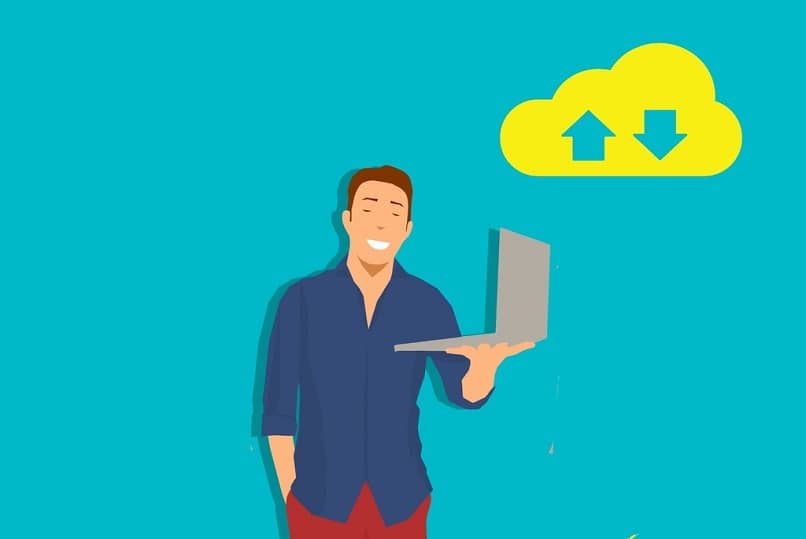
Si eres fiel usuario de Netflix porque lo has descargado en tu dispositivo móvil; y ahora vas a descargarlo en tu PC o deseas actualizarlo, pero no sabes exactamente cómo hacerlo; no hay problema, en nuestro post te explicaremos breve y fácilmente: cómo descargar la última versión de Netflix en tu PC Windows.
Veremos también ¿qué necesitas para descargar esta aplicación en tu PC?, ¿cómo puedes descargarla? y por último, te diremos: ¿cómo puedes abrir Netflix con acceso directo?
¿Cómo puedes descargar la última versión de Netflix en tu PC Windows?
Tienes disponible tres alternativas:
Primera alterativa:
- Accede al sitio oficial de Netflix en: www.netflix.com, lo cual puedes hacer desde tu navegador de internet; de tantos que existen, hay unos mejores que otros, aquí te recomendamos los más rápidos.
- Luego inicia sesión (si ya tienes instalada esta aplicación), o crea una nueva cuenta para que así ya tengas un usuario y clave de acceso.
Segunda alterativa (Manualmente):
- Ve a la barra de tareas, luego dirígete a Microsoft Store o a la Tienda,
- Luego pulsa en el ícono de usuario, el cual se encuentra justo al lado de la barra de búsqueda,
- Ahora se desplegará un menú, allí haz clic en Descargas y actualizaciones,
- Te remitirá a una nueva ventana, allí pulsa en la opción Buscar actualizaciones, verás un listado con todas las actualizaciones pendientes,
- Dirígete al ícono de Netflix, presiona sobre la flecha invertida que se encuentra al lado derecho,
- De inmediato, la actualización de Netflix se descargará en su última versión.
Tercera alterativa (Automáticamente):
- Pulsa en el ícono de usuario, al lado de la barra de búsqueda.
- Ahora se desplegará un menú, allí haz clic en Configuración.
- Te remitirá a una nueva ventana, en Actualizaciones de aplicaciones activa la opción Actualizar aplicaciones automáticamente.
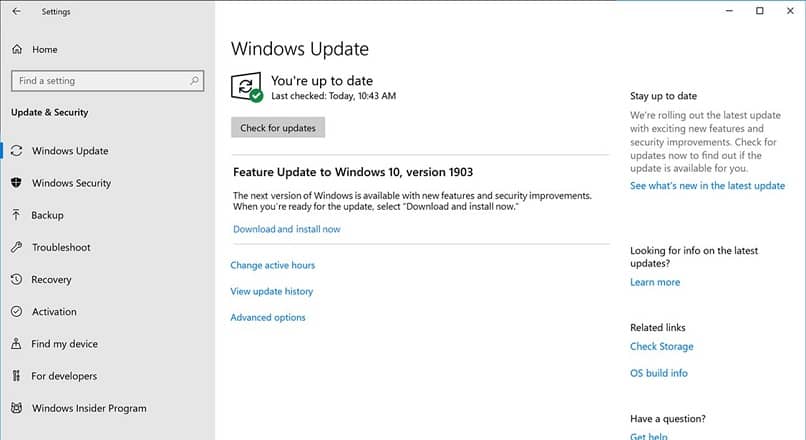
¿Qué necesitas para descargar Netflix en tu PC?
Una de las ventajas de esta aplicación es que si ya la tienes instalada en tu tableta o smartphone, sabrás que es factible compartirla con otros dispositivos móviles a través de la creación de otros perfiles (un máximo de 5). Así mismo, la podrás descargar en tu PC fácilmente, pero si no sabes cómo aquí te lo explicaremos. En primer lugar sería recomendable:
- Tener instalado en tu PC Sistema Operativo Windows 8 como mínimo, para poder instalarla sin problemas, ya que antes de iniciar la descarga el programa te lo solicitará, y cuando busques la última versión de tu aplicación, Windows buscará las actualizaciones en los servidores de Microsoft.
- También debes contar con acceso a internet. Si en este punto tienes un poco de dificultad, podemos ayudarte a mejorar la rapidez de tu internet, para que descargues mejor.
¿Cómo puedes descargar Netflix en tu PC?
Para quienes no son expertos y desean descargar esta aplicación en su PC, deben seguir los pasos que se señalan a continuación:
- Ve a la Barra de tareas, luego dirígete a Microsoft Store o a la Tienda de Microsoft,
- Una vez allí en el buscador ubica la aplicación Netflix,
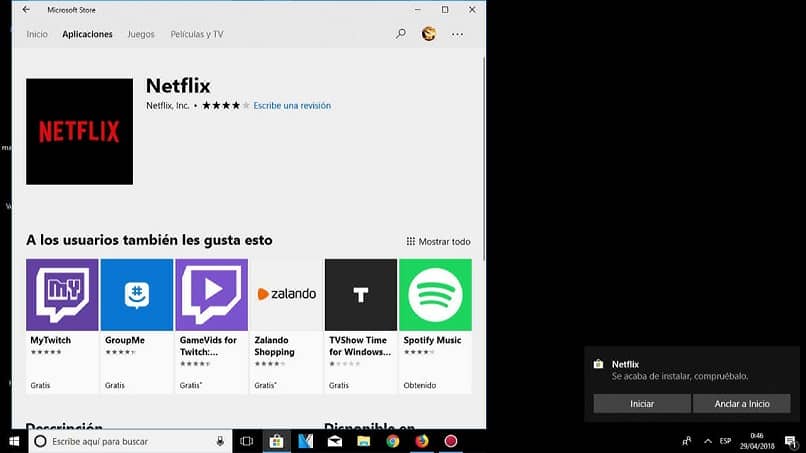
- Haz clic en el ícono de la aplicación para iniciar la descarga,
- Ahora te redireccionará a otra ventana, allí pulsa en el botón Instalar,
- tras unos cuantos segundos, aparecerá el mensaje: Este producto ya está instalado, ahora pulsa en el botón Iniciar,
- Por último, te remitirá a Netflix y accede a tu cuenta Netflix.
¿Cómo puedes abrir Netflix con acceso directo?
Abre Netflix solo con un clic:
• Escribe Netflix en el buscador de la barra de tareas,
• Posiciónate sobre el ícono, haz clic en el botón derecho del mouse,
• Ahora haz clic en Anclar a la barra de tareas, y eso es todo.
Puede que al principio de tener Netflix te sientas un tanto perdido por no saber como iniciar sesion o usarla; en tal sentido, en nuestro blog hicimos una reseña más detallada para enseñarte a usar Netflix.
Estamos seguros de que con nuestro post sobre: cómo descargar la última versión de Netflix en PC Windows, vas a lograr abrir sin inconvenientes la aplicación. Ahora disfruta de tus series y películas favoritas; así como del resto de la programación que te ofrece Netflix.